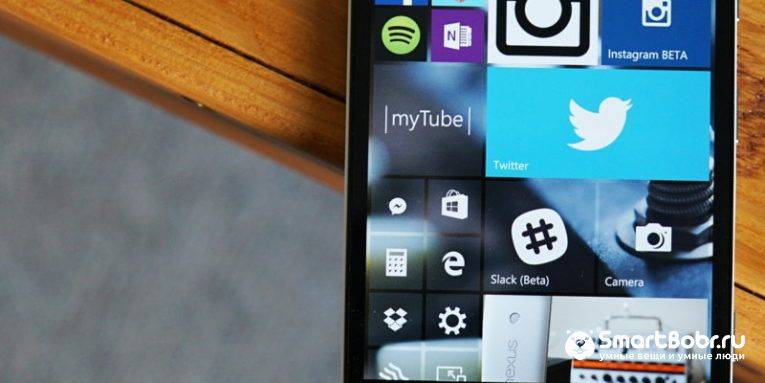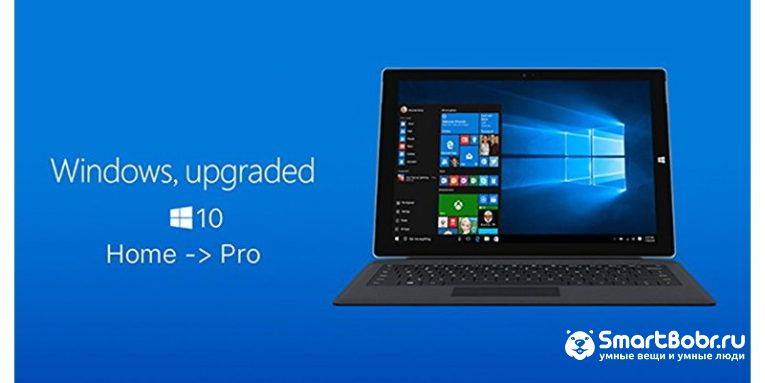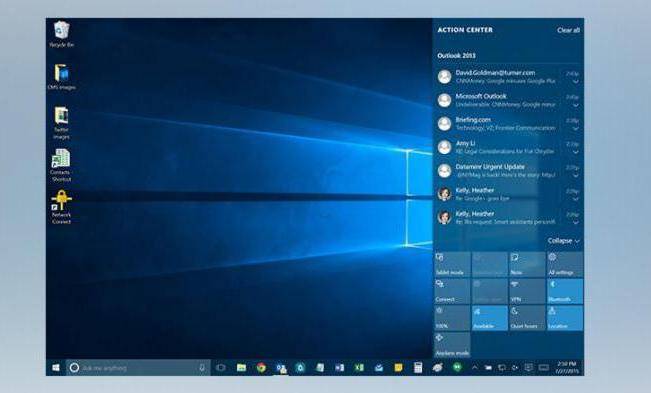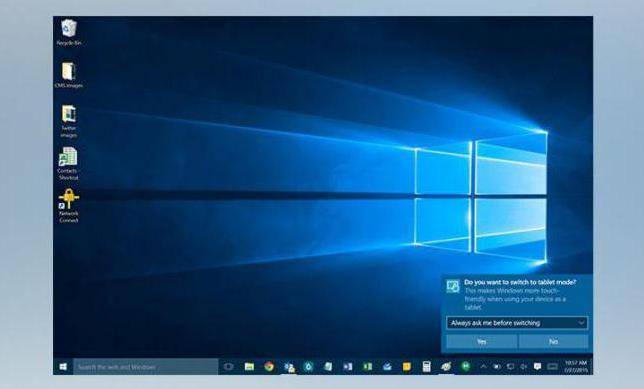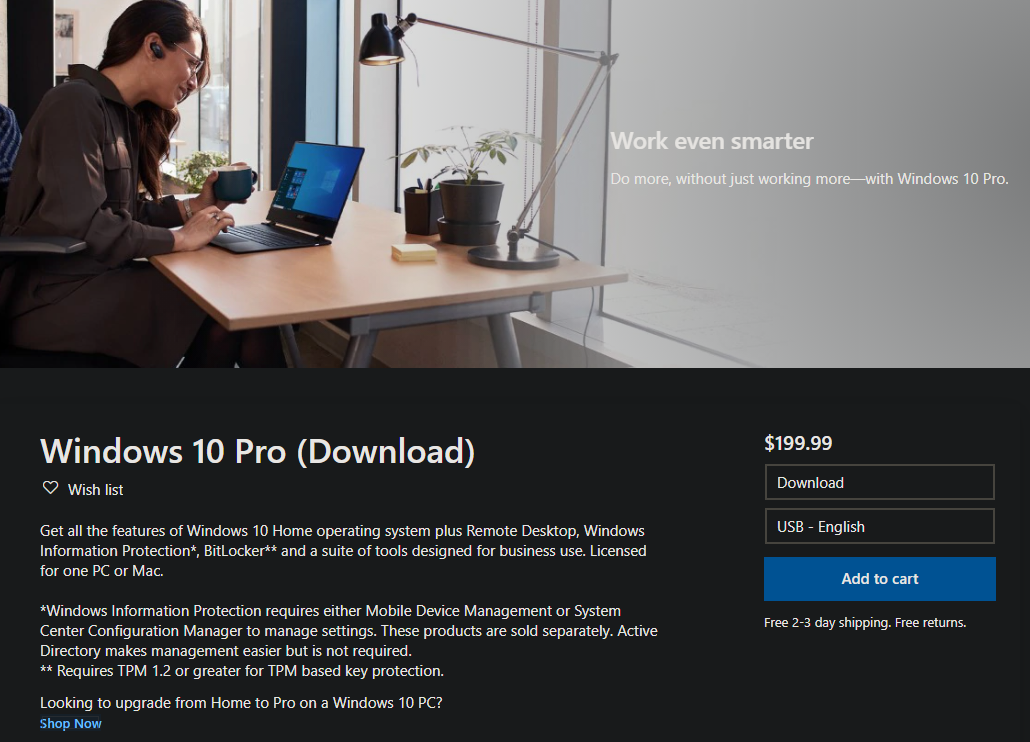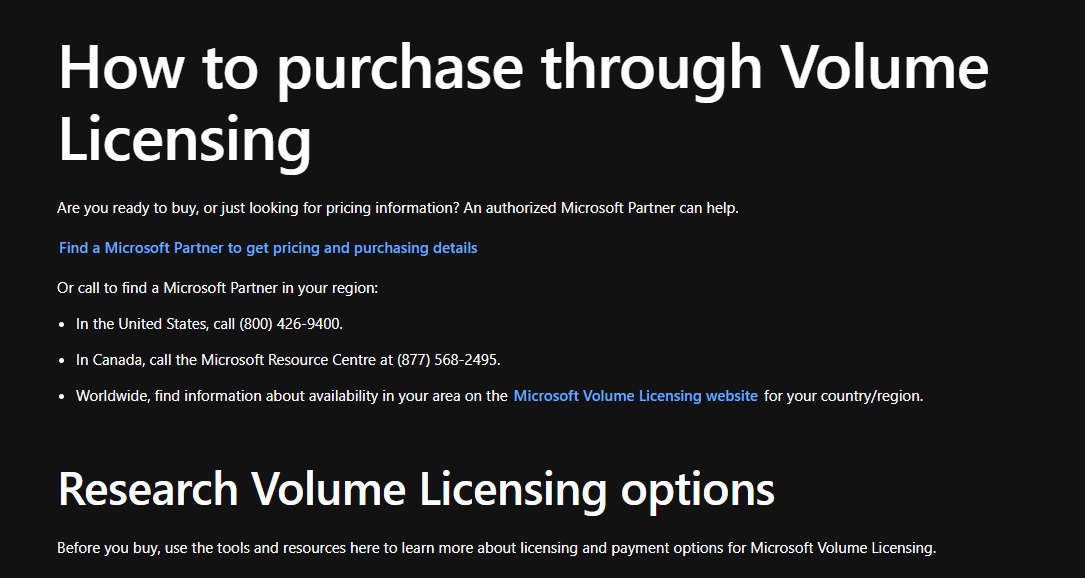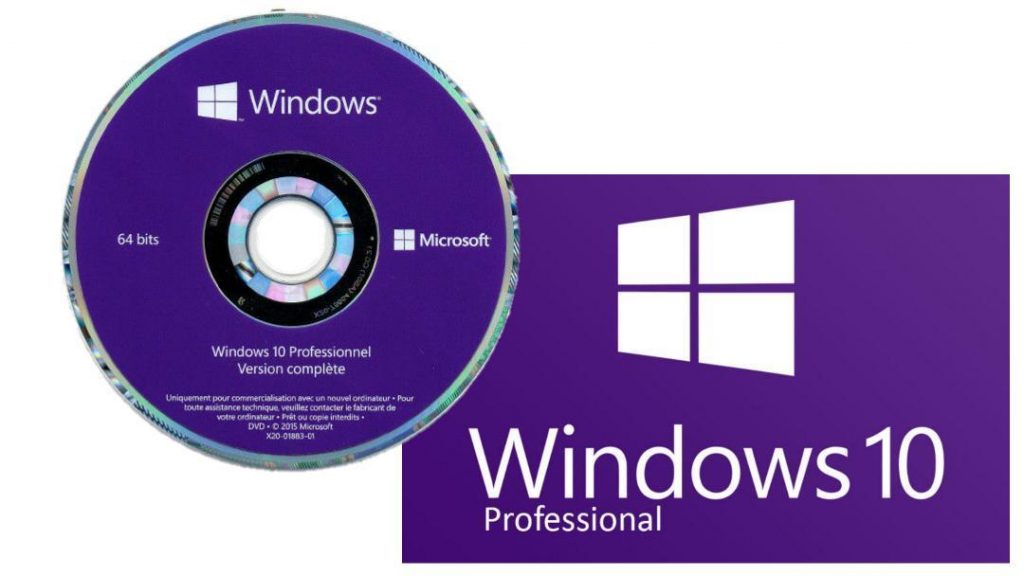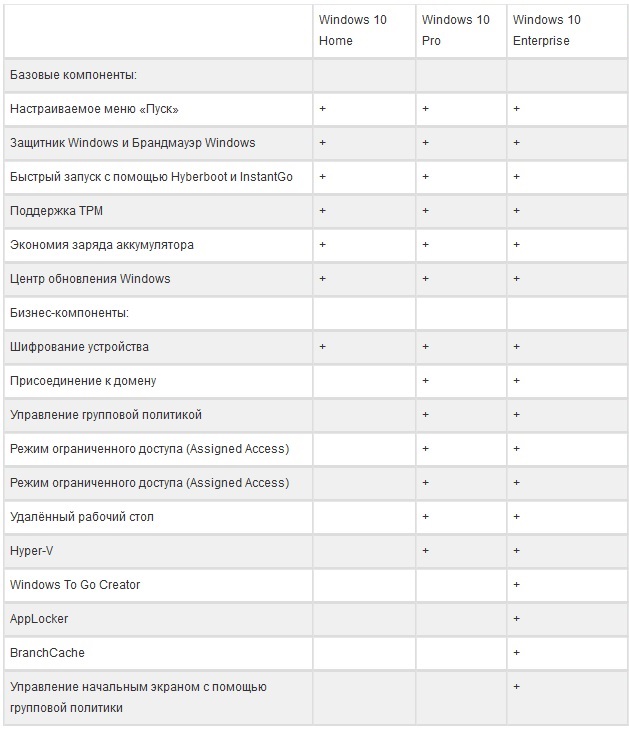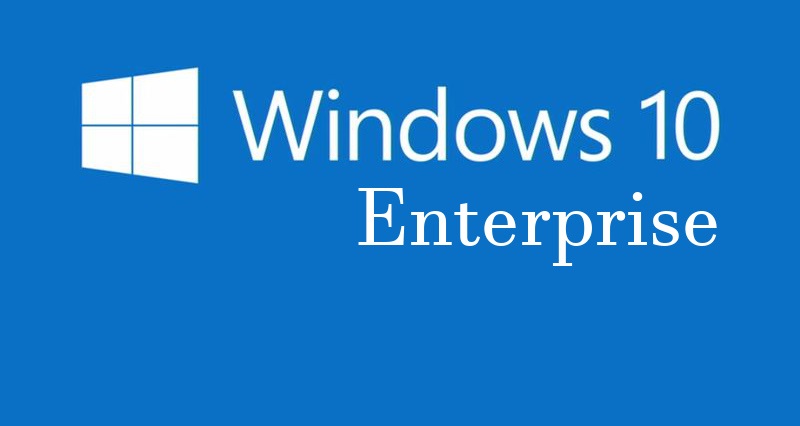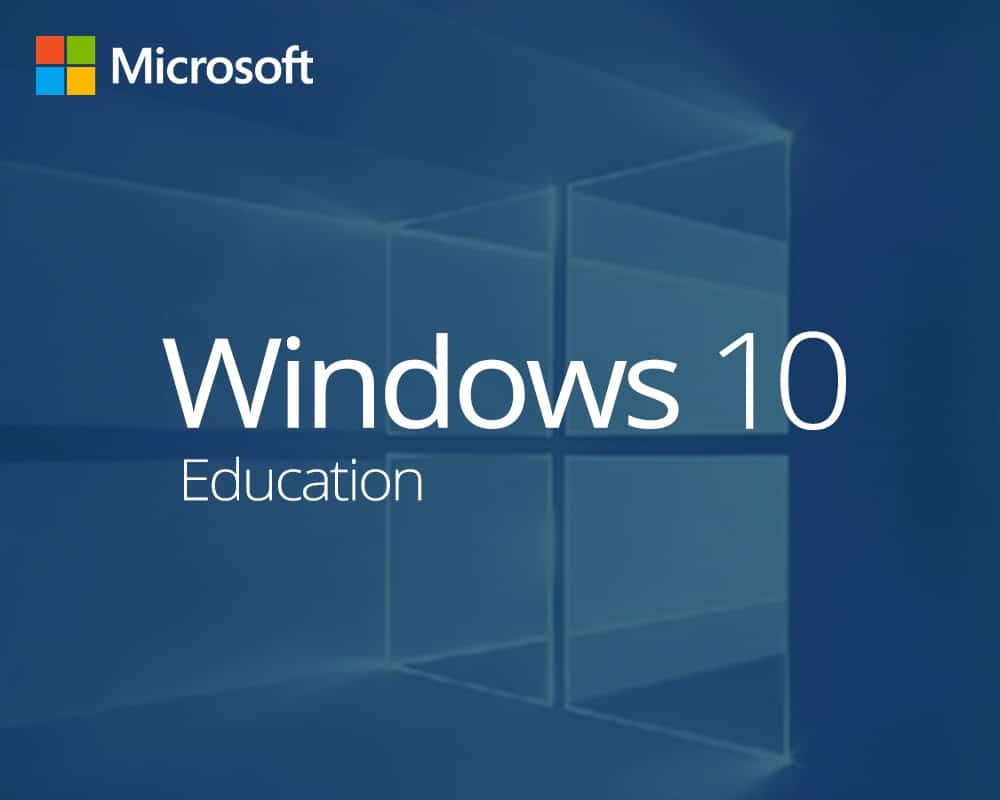Сегодня версия Windows 10 уже успела полюбиться многим пользователям. Кто-то с комфортом пользуется профессиональной версией данного программного обеспечения, кто-то «юзает» домашнюю версию и остается вполне довольным таким положением дел. Однако те, кто впервые решает установить данную операционную систему, ломают голову над вопросом о том, Windows 10 Enterprise или Professional что лучше?
Сколько всего версий существует?
Сегодня на выбор пользователей представлено всего семь версий данной ОС:
- профессиональная;
- аудиторская;
- мобильная;
- домашняя;
- корпоративная;
- серверная;
- мобильно-корпоративная.
Но какая сборка Windows 10 самая лучшая? Каждая из указанных версий идеально подходит для отдельных категорий пользователей. Если сделать правильный выбор, то можно с полным комфортом использовать новинку от Windows.
Описание редакций
Home
Сегодня это самая популярная версия Widows 10 во всем мире. С ней в комплекте идет браузер Edge, а также биометрическая система, которая идентифицирует пользователей системы. Для безопасности данной версии не нужны пароли, она распознает пользователя по лицу и отпечаткам пальцев. Компьютер, на котором установлена версия Home, поддерживает запуск игр Xbox.
Pro
Данная версия идеально подходит для тех случаев, когда компьютер работает с поддержкой бизнес-приложений. Разработчики утверждают, что Windows10 Pro создана специально для небольших организаций.
Поддерживает виртуализацию Hyper-V, а также возможность шифрования диска. Для обновления программного обеспечения можно использовать Windows Update for Business.
Enterprise
Данная версия активно используется крупнейшими корпорациями и компаниями, так как работает с поддержкой сложных функций таких, как:
- Direct Access – возможность удаленного доступа без использования VPN.
- BranchCache – опция, которая делает процесс обновления и загрузки намного легче и быстрее.
- Credential Guard и Device Guard – это приложение, увеличивающие безопасность компьютера в разы.
Education
Версия Windows 10, как это видно уже из названия, создана специально для учебных заведений и студентов в частности. Во многом похожа на версию Enterprise, но без поддержки некоторых отдельных функций.
Mobile
Данная ОС применима для смартфонов Microsoft. Также пользователи некоторых Lumia с Windows 8.1 могут обновится до 10 версии. Mobile for business поддерживает некоторые функции бизнес-сегмента, имеет более тонкую настройку обновлений и политик безопасности.
Совет! Рекомендуем ознакомится с популярными программами, специально отлаженными под новую ОС, для комфортной работы пользователя.
Отличия в редакциях
В брошюрке можно ознакомится с подробной информацией о базовых и бизнес-функциях операционной системы. Остановимся на основных компонентах управления и безопасности.
✓ – применимо;
☓ – неприменимо.
| Компоненты / Безопасность | Home | Pro | Enterprise | Education | Mobile | Mobile for business |
| Присоединение к домену | ✓ | ✓ | ✓ | ☓ | ☓ | |
| Управление групповой политикой | ✓ | ✓ | ✓ | ☓ | ☓ | |
| IE в режиме предприятия (EMIE) | ✓ | ✓ | ✓ | ☓ | ☓ | |
| Ограниченный доступ к | ✓ | ✓ | ✓ | ☓ | ☓ | |
| Удаленный рабочий стол | ✓ | ✓ | ✓ | ☓ | ☓ | |
| Клиент Hyper-V | ✓ | ✓ | ✓ | ☓ | ☓ | |
| Прямой доступ | ✓ | ✓ | ☓ | ☓ | ||
| Windows To Go Creator | ✓ | ✓ | ☓ | ☓ | ||
| AppLocker | ✓ | ✓ | ☓ | ☓ | ||
| BranchCache | ✓ | ✓ | ☓ | ☓ | ||
| Управление начальным экраном с помощью груп. политики | ✓ | ✓ | ☓ | ☓ | ||
| Microsoft Password | ✓ | ✓ | ✓ | ✓ | ✓ | ✓ |
| Шифрование устройства | ✓ | ✓ | ✓ | ✓ | ✓ | ✓ |
| Защита корпоративных данных | ✓ | ✓ | ✓ | ✓ | ✓ | |
| Битлокер | ✓ | ✓ | ✓ | ✓ | ✓ | |
| Credential Guard | ✓ | ✓ | ✓ | ✓ | ||
| Device Guard | ✓ | ✓ | ✓ | ✓ | ||
| Надежная загрузка | ✓ | ✓ | ✓ | ✓ | ✓ | |
| Условный доступ | ✓ | ✓ | ✓ | ✓ | ✓ |
Кому какая версия подходит?
Совет! Для операционной системы не требуется обязательное применение сторонних антивирусов, так как в комплект входит базовый Защитник Windows.
Какую ОС лучше ставить для домашнего компьютера или ноутбука? Для обычных пользователей оптимальным вариантом будет лишь две версии Windows 10 – Home и Pro.
Если говорить о корпоративной ОС (Enterprise), то она больше рассчитана для использования в магазинах и различных организациях. Обычному пользователю дополнительные бизнес функции (например, долгосрочное обслуживание Long Term Servicing Branch или расширенное детальное управление пользовательским интерфейсом) абсолютно не нужны.
Так, в домашних условиях нет необходимости использовать бизнес-приложения. Но в то же время обычных приложений и возможностей, которые предлагаются в Home, для любознательного пользователя будет не хватать (как видно из таблицы, в ней урезаны множество дополнительных функций). К примеру, не может поддерживать «Битлокер».
Если вы хотите, чтобы Windows 10 раскрыла весь свой потенциал в домашних условиях, то отдавайте предпочтение версии Pro. Она изобилует всевозможными девайсами и профессиональными приложениями, знания которых помогут использовать систему с максимальным комфортом.
Прежде чем думать, какую Windows 10 лучше установить, проанализируйте, для каких целей она вам потребуется.
Содержание
- 1 Сколько всего версий существует?
- 2 Описание редакций
- 3 Отличия в редакциях
- 4 Кому какая версия подходит?
- 5 Категории Windows 10 и их общие возможности
- 6 Сколько редакций операционной системы «Виндоус 10» существует
- 7 Что нужно знать, устанавливая операционку
- 8 Как настроить операционную систему без особых требований к оперативке
- 9 Какую редакцию выбрать
- 10 Почему стоит стать «профи»
- 11 Финальная версия
Сегодня версия Windows 10 уже успела полюбиться многим пользователям. Кто-то с комфортом пользуется профессиональной версией данного программного обеспечения, кто-то «юзает» домашнюю версию и остается вполне довольным таким положением дел. Однако те, кто впервые решает установить данную операционную систему, ломают голову над вопросом о том, Windows 10 Enterprise или Professional что лучше?
Сколько всего версий существует?
Сегодня на выбор пользователей представлено всего семь версий данной ОС:
- профессиональная;
- аудиторская;
- мобильная;
- домашняя;
- корпоративная;
- серверная;
- мобильно-корпоративная.
Но какая сборка Windows 10 самая лучшая? Каждая из указанных версий идеально подходит для отдельных категорий пользователей. Если сделать правильный выбор, то можно с полным комфортом использовать новинку от Windows.
Описание редакций
Home
Сегодня это самая популярная версия Widows 10 во всем мире. С ней в комплекте идет браузер Edge, а также биометрическая система, которая идентифицирует пользователей системы. Для безопасности данной версии не нужны пароли, она распознает пользователя по лицу и отпечаткам пальцев. Компьютер, на котором установлена версия Home, поддерживает запуск игр Xbox.
Pro
Данная версия идеально подходит для тех случаев, когда компьютер работает с поддержкой бизнес-приложений. Разработчики утверждают, что Windows10 Pro создана специально для небольших организаций.
Поддерживает виртуализацию Hyper-V, а также возможность шифрования диска. Для обновления программного обеспечения можно использовать Windows Update for Business.
Enterprise
Данная версия активно используется крупнейшими корпорациями и компаниями, так как работает с поддержкой сложных функций таких, как:
- Direct Access – возможность удаленного доступа без использования VPN.
- BranchCache – опция, которая делает процесс обновления и загрузки намного легче и быстрее.
- Credential Guard и Device Guard – это приложение, увеличивающие безопасность компьютера в разы.
Education
Версия Windows 10, как это видно уже из названия, создана специально для учебных заведений и студентов в частности. Во многом похожа на версию Enterprise, но без поддержки некоторых отдельных функций.
Mobile
Данная ОС применима для смартфонов Microsoft. Также пользователи некоторых Lumia с Windows 8.1 могут обновится до 10 версии. Mobile for business поддерживает некоторые функции бизнес-сегмента, имеет более тонкую настройку обновлений и политик безопасности.
Совет! Рекомендуем ознакомится с популярными программами, специально отлаженными под новую ОС, для комфортной работы пользователя.
Отличия в редакциях
В брошюрке можно ознакомится с подробной информацией о базовых и бизнес-функциях операционной системы. Остановимся на основных компонентах управления и безопасности.
✓ — применимо;
☓ — неприменимо.
| Компоненты / Безопасность | Home | Pro | Enterprise | Education | Mobile | Mobile for business |
| Присоединение к домену | ✓ | ✓ | ✓ | ☓ | ☓ | |
| Управление групповой политикой | ✓ | ✓ | ✓ | ☓ | ☓ | |
| IE в режиме предприятия (EMIE) | ✓ | ✓ | ✓ | ☓ | ☓ | |
| Ограниченный доступ к | ✓ | ✓ | ✓ | ☓ | ☓ | |
| Удаленный рабочий стол | ✓ | ✓ | ✓ | ☓ | ☓ | |
| Клиент Hyper-V | ✓ | ✓ | ✓ | ☓ | ☓ | |
| Прямой доступ | ✓ | ✓ | ☓ | ☓ | ||
| Windows To Go Creator | ✓ | ✓ | ☓ | ☓ | ||
| AppLocker | ✓ | ✓ | ☓ | ☓ | ||
| BranchCache | ✓ | ✓ | ☓ | ☓ | ||
| Управление начальным экраном с помощью груп. политики | ✓ | ✓ | ☓ | ☓ | ||
| Microsoft Password | ✓ | ✓ | ✓ | ✓ | ✓ | ✓ |
| Шифрование устройства | ✓ | ✓ | ✓ | ✓ | ✓ | ✓ |
| Защита корпоративных данных | ✓ | ✓ | ✓ | ✓ | ✓ | |
| Битлокер | ✓ | ✓ | ✓ | ✓ | ✓ | |
| Credential Guard | ✓ | ✓ | ✓ | ✓ | ||
| Device Guard | ✓ | ✓ | ✓ | ✓ | ||
| Надежная загрузка | ✓ | ✓ | ✓ | ✓ | ✓ | |
| Условный доступ | ✓ | ✓ | ✓ | ✓ | ✓ |
Кому какая версия подходит?
Совет! Для операционной системы не требуется обязательное применение сторонних антивирусов, так как в комплект входит базовый Защитник Windows.
Какую ОС лучше ставить для домашнего компьютера или ноутбука? Для обычных пользователей оптимальным вариантом будет лишь две версии Windows 10 – Home и Pro.
Если говорить о корпоративной ОС (Enterprise), то она больше рассчитана для использования в магазинах и различных организациях. Обычному пользователю дополнительные бизнес функции (например, долгосрочное обслуживание Long Term Servicing Branch или расширенное детальное управление пользовательским интерфейсом) абсолютно не нужны.
Так, в домашних условиях нет необходимости использовать бизнес-приложения. Но в то же время обычных приложений и возможностей, которые предлагаются в Home, для любознательного пользователя будет не хватать (как видно из таблицы, в ней урезаны множество дополнительных функций). К примеру, не может поддерживать «Битлокер».
Если вы хотите, чтобы Windows 10 раскрыла весь свой потенциал в домашних условиях, то отдавайте предпочтение версии Pro. Она изобилует всевозможными девайсами и профессиональными приложениями, знания которых помогут использовать систему с максимальным комфортом.
Прежде чем думать, какую Windows 10 лучше установить, проанализируйте, для каких целей она вам потребуется.
Читайте в обзоре чем отличаются версии Windows 10 – Home, Pro, Enterprise или Education. Какую из них стоит выбрать вам, как обновиться до новой версии.
Разработчики Microsoft всегда выпускали сразу несколько версий одной операционной системы. Каждая из сборок отличается друг от друга по доступному функционалу, стоимости, поддерживаемой разрядности и другим параметрам. Рассмотрим, какие существуют версии ОС Windows 10 и какую из них лучше использовать на вашем компьютере.
Все сборки Виндоус 10 разработчик разделил на 4 категории:
- Home;
- Professional (или Pro);
- Enterprise;
- Education.
Вышеперечисленные сборки относятся к десктопной ОС Window 10. Также, в Майкрософт разработали версию Windows 10 Mobile для смартфонов и планшетов.
Версии WIndows 10, что общее?
Прежде чем переходить к описанию различий каждой категории ОС, рассмотрим их общие черты:
- Поддержка виртуальных рабочих столов. Виндовс 10 стала первой системой от Майкрософт, которая имеет встроенную возможность работы сразу с несколькими рабочими столами. Пользователь может запустить новую рабочую область нажатием одной кнопки на панели инструментов. Переключение между вкладками рабочих столов позволяет разделить работу, но ярлыки рабочего стола будут одними и теми же для всех экранов;
- Быстрый запуск. Теперь пользователю не нужно долго ждать включения операционной системы. Независимо от характеристик компьютера, десятая версия ОС будет запущена в среднем за 10-20 секунд;
- Экономный расход батареи. Эта опция полезна для ноутбуков. В системе есть встроенный мастер экономии заряда аккумулятора, использование которого позволяет на 20%-30% увеличить автономность портативного устройства;
- Помощник Cortana. Все версии Windows 10 позволяют работать с голосовым помощником. Команды можно озвучивать как для поиска данных на компьютере, так и для серфинга в интернете. Присутствует поддержка русского языка. Также, Кортана распознает более 20 различных диалектов английского и поймет вас, даже если вы говорите с акцентом;
- Многозадачность. Windows 10 лучше других операционных систем от Майкрософт поддерживает многозадачность. Это означает, что вы можете запускать одновременно несколько «тяжелых» программ и игр без существенного замедления работы ПК. Все задачи равномерно подгружаются в оперативно памяти;
- Предустановленный Windows Defender. Стандартный Защитник Виндоус в режиме реального времени отслеживает все угрозы, сканирует исполняемые файлы и сразу предупреждает пользователя о вредоносном ПО. Windows Defender является отличной заменой классическому антивирусу, если вы используете операционную систему дома. Таким образом, не нужно покупать дорогостоящие антивирусы;
- Персонализация. Пользователь может полностью настроить рабочий стол под свои потребности. Перемещайте панель инструментов, регулируйте размер ярлыков, внешний вид меню «Пуск» и многие другие опции.
Также, в каждой версии системы есть предустановленный новый браузер от Microsoft – MS Edge. Обозреватель отличается максимальной совместимость с ОС, быстрой работой, отсутствием багов и ошибок, приятным интерфейсом и опцией создания заметки прямо на экране веб-странички.
Вы получите возможность работать со всеми вышеперечисленными возможностями Виндовс 10, независимо от того, какую версию ОС выберите.
Ценовой диапазон версий Windows 10
Официальная стоимость каждой из версий ОС указана в долларах. Заметьте, что интернет-магазины или другие точки продажи могут немного увеличивать розничную цену (в среднем на 10%-20%). Также, цена на территории РФ зависит от курса доллара.
Цены (взяты с официального сайта Microsoft.com):
- Home – 119.19$;
- Professional – 199.99;
- Версия Enterprise предоставляется в форме платной подписки, которая покупается для каждого пользователя отдельно. Годовая стоимость подписки составляет 84$. Есть возможность приобретения ПО ежемесячно за 7$ для одного ПК;
- Education – 99.99$. Также, эта версия распространяется на бесплатной основе для университетов со всего мира, которые являются участниками проекта DreamSpark.
Версии Windows 10 Mobile и Mobile Enterprise являются бесплатными для пользователей смартфонов и планшетов Microsoft (Nokia).
Рассмотрим детальнее особенности каждой сборки ОС Виндоус 10.
Windows 10 Home
Данная версия операционной системы предназначена для частного использования. Отлично подойдет для установки на домашнем ПК или ноутбуке. Сборка Home является наиболее распространённой, так как именно с ней продаются большинство компьютеров и ноутбуков во всем мире.
Windows 10 Home поддерживает все упомянутые ранее базовые функции, имеет предустановленный Защитник. В системе отсутствуют утилиты и прикладные приложение, которые не пригодятся обычному пользователю. Также, разработчик убрал поддержку шифрованной файловой системы и параметров сетевого администрирования. Это позволило значительно ускорить работу ОС и сделать ее еще более доступной для малопроизводительных ПК.
Заметьте, отсутствие шифрования жесткого диска еще не говорит об отсутствии безопасности операционной системы. Все файлы пользователя и исполняемые программы сканируются Файрволлом, а служба обновления ОС всегда регулярно устанавливает на ПК актуальные пакеты поддержания безопасности и устранения ошибок.
Windows 10 Enterprise
Идеальная версия Видовс для бизнеса. Сегодня Windows 10 Enterprise используют десятки тысяч предприятий по всему миру. Её преимущество заключается в том, что встроенные средства системы способны обеспечить все необходимые программные инструменты как для небольшой фирмы, так для целых корпораций и компаний с множеством филиалов и единой системой администрирования.
Плюсом этой версии системы является ее стоимость. Выгоднее купить подписку Enterprise для каждого компьютера на нужный период, чем устанавливать на все устройства профессиональную версию.
Что касается функционала Enterprise, он отличается от профессиональной версии системы (в которой доступны все средства управления) только отсутствие предустановленного браузера MS Edge. При необходимости, обозреватель можно скачать с официального магазина приложений от Майкрософта.
Среди особенностей сборки можно выделить средства командного взаимодействия. Наиболее важные из них:
- BranchCache – утилита, которая ускоряет процедуру поиска и установки последних обновлений;
- Службы Credential Guard Utility и Device Guard – это программное обеспечение, задача которого заключается в создании системы защиты данных жёсткого диска, оперативной памяти, входящего трафика, сетевого окружения;
- Direct Access – системная утилита, с помощью которой администратор локальной сети, с помощью которой администратор может настроить удалённое управление между двумя гаджетами.
Windows 10 Pro
Как заявляет разработчик, профессиональная сборка ОС также предназначена для работы на домашних ПК и ноутбуках. Только подойдет она продвинутым пользователям, у которых есть необходимость установки бизнес-приложений, средств для виртуализации и администрирования.
Отличительные характеристики:
- Усиленная система защиты информации (BitLocker). Благодаря встроенной возможности шифрования всех файлов, которые хранятся в дисковом пространстве можно не заботиться о том, что кто-нибудь взломает ваш ПК и получит несанкционированный доступ к содержимому диска;
- Утилита Hyper V – встроенный компонент для виртуализации. С ее помощью можно устанавливать виртуальные машины и тестировать работу других ОС прямо в окне уже существующей Виндовс 10;
- Встроенная опция удалённого доступа к рабочему столу (Remote Desktop);
- Служба взаимодействия с облачными хранилищами, магазином приложений и сервис для обновления параметров бизнес-приложений.
Windows 10 Education
Сборка Education разработана специально для использования студентами и в аудиториях учебных заведений. Она также ориентирована на работу с бизнес-программами, имеет установленный MS Office.
Поддержка функций:
- Direct Access – организация удаленного доступа между двумя компьютерами в сети;
- Упрощенная настройка облачного хостинга;
- Встроенные механизмы защиты жесткого диска и оперативной памяти.
В целом, возможности «учебной» версии Виндоус аналогичны с версией Enterprise, только отсутствует голосовой помощник Кортана.
Мобильные версии ОС Windows
Все версии мобильных сборок предназначены исключительно для использования частными лицами на смартфонах и планшетах. Сборки распространяются на бесплатной основе и уже установлены в приобретаемом гаджете. При необходимости в использовании корпоративной версии, юзер может установить её самостоятельно с помощью инструкций на сайте Microsoft.com.
Особенности мобильных версий:
- Поддержка взаимодействия с сенсорными экранами;
- Опция Continuum, с помощью которой пользователь может ввести содержимое экрана мобильного гаджета на дисплей другого совместимого устройства;
- Предустановленный пакет офисных программ для работы с документами и электронными презентациями.
Все обновления мобильных сборок выполняются «по воздуху». Для проверки наличия нового ПО следует зайти в настройки системы, раздел «Обновление и безопасность», и установить доступные компоненты.
Как узнать установленную версию Windows 10?
Узнать, какая версия и сборка Виндовс 10 установлена на вашем ПК, можно с помощью встроенных компонентов. Следуйте инструкции:
- Откройте Центр уведомлений системы и кликните на поле «Все параметры»;
- В новом окне нажмите на «Система»;
- В правой части окна выберите раздел «О системе». Затем справа на экране найдите поле «Выпуск» и «Версия».
Обновление ОС
Чтобы обновить операционную систему, еще раз откройте окно параметров, как это было указано в предыдущем разделе, и кликните на плитку «Обновление и безопасность».
Убедитесь в том, что ваш компьютер подключен к Интернету. Нажмите на клавишу «Проверить обновление». После получения данных от сервера Microsoft появиться поле с уведомлением о необходимости апдейта системы. Если на ПК установлена наиболее актуальное обновления, в результате сканирования не появится никаких сообщений.
Для установки апдейта кликните на клавишу «Перезагрузить сейчас». В процессе повторного включения системы будут установлены новые компоненты.
В окне параметров пользователь может настроить автоматическое обнаружение и установку уведомлений.
Версии Windows 10 – ключевые отличия
В заключение, подытожим все редакции Виндовс 10 и их основные характеристики:
- Home – версия с наиболее урезанным функционалом. Установится даже на малопроизводительный ПК и отлично подойдёт для домашнего использования;
- Enterprise – корпоративный тип сборки, которую разработчик рекомендует использовать а предприятии. Поддерживает все особенности профессиональной сборки, но без браузера Edge;
- Education – категория ОС для использования в учебный заведениях;
- Professional – наиболее полная и дорогая версия ОС. Поддерживает все инструменты администрирования, работы с сетевым окружением и имеет мощную систему безопасности файловой системы и данных пользователей. Есть предустановленный MS Edge;
- Mobile – сборка для мобильных девайсов;
- Mobile Enterprise – версия для использования мобильными корпоративными устройствами.
Делитесь в комментариях, какая сборка Windows 10 установлена на вашем ПК и почему вы выбрали именно её.
Статья будет о самом значимом программном продукте для любого пользователя. Не важно, кто вы по специальности и какое у вас хобби. Гораздо важнее, что у вас дома есть компьютер, планшет или ноутбук, в котором стоит операционная система от «Майкрософт».
Сейчас любой пользователь может познакомиться с «Виндой» десятого (финального) поколения.
Операционная система – это главная программа персонального компьютера, которая управляет всеми устройствами и приложениями. От того, насколько правильно будет выбрана «Винда», зависит комфорт в пользовании ПК.
Сколько редакций операционной системы «Виндоус 10» существует
Восьмое поколение операционной системы не устроило многих пользователей своим функционалом и интерфейсом. В минусы ей ставился тот факт, что кнопка «пуска» убрана, что делало очень неудобным использование самого «пускового» меню. Но вот пришла пора перейти сразу на десятое поколение операционки.
На данный момент существует семь редакций системы нового поколения:
1) Профессиональная.
2) Домашняя.
3) Корпоративная.
4) Мобильная.
5) Корпоративно-мобильная.
6) Аудиторная.
7) Серверная.
Что лучше — Enterprise или Professional Windows 10? Если вспомнить, то подобным вопросом задавались многие пользователи компьютеров в эпоху седьмого поколения систем. Пусть это было давно, но с появлением «семерки» многие столкнулись с выбором редакции для установки:
1) Домашняя.
2) Профессиональная.
3) Полная.
Три эти редакции были наиболее популярны.
Что нужно знать, устанавливая операционку
Не важно, какую операционную систему вы выбрали, Windows 10 Professional или Enterprise. Для любой из них понадобится место на жестком диске, которое следует подготовить заранее. Примерный объем пространства на винчестере должен составлять двадцать гигабайт. Если вы скачиваете систему со сторонних сайтов, то стоит увеличить пространство до тридцати тысяч семисот двадцати мегабайт. Однако, лучше всего обновлять систему.
Что лучше — Enterprise или Professional Windows 10? При установке от «Майкрософт», то есть в автоматическом обновлении, этот вопрос решается сам собой. При обновлении ПО своего ноутбука у автора этой статьи одна профессиональная система стала такой же, но нового поколения.
При пользовательской установке (без программ обновления), разумно будет сохранить важные файлы на носитель либо переместить в раздел, который не затронет система. Таким образом, вы сохраните важную информацию со своего компьютера.
Как настроить операционную систему без особых требований к оперативке
Американские пользователи персональных компьютеров очень ценят частную жизнь. В «Майкрософт» это учли при разработке новой операционной системы и в параметры ввели ряд опций, которые помогают отключать системы определения местоположения пользователя. При отключении этого «шпионского» функционала можно значительно снять нагрузку с оперативной памяти вашего компьютера. Загружаемые карты также сильно снижают производительность вашего «железного друга».
Какая Windows 10 лучше — Enterprise или Professional? И в этом случае лучше всего использовать профессиональную версию «десятки», она является хорошим и универсальным решением для домашнего пользования.
Какую редакцию выбрать
Windows 10 Enterprise или Professional — что лучше и в чем разница? Для домашнего пользования больше всего подойдет профессиональная «десятка». В отличие от домашней версии она не «урезана» в функциональности (например, в домашней нет браузера «Битлокера»). Корпоративная версия рассчитана больше на предприятия и большие компании, а поэтому некоторые функции (например, «бизнес-магазин») рядовому пользователю без надобности.
Почему стоит стать «профи»
У новой операционной системы много нововведений и усовершенствований, что качественно отличает ее от предшественниц («семерки» и «восьмерки»). Что лучше — Enterprise или Professional Windows 10? Ответ такой же – это «профессиональная». А теперь заберем некоторые «фишки» данной операционной системы, но при этом помним, что мы «профи»:
- Континум. Так можно назвать по-русски способностью операционки соединять разные устройства в один рабочий процесс. Например, при помощи программы от «Офиса» («Он Драйв») вы можете закрыть документ на компьютере, а открыть и продолжить уже на планшете.
- Пуск. Услышав пользователей «восьмерки», разработчики вернули заветную кнопку. При открытии «пускового меню» вы можете наблюдать «плиточный» вариант иконок, что упрощает доступ к некоторым приложениям, также и список приложений, что использовались не так давно. Например, «почтовый клиент».
- Встроенная система защиты. Принцип работы простой и расписывать его подробнее, думаю, здесь не стоит. Использование стороннего антивируса в этой системе не требуется, так как она самодостаточно и оперативно реагирует на подозрительные файлы.
- «Почтовый клиент». Разработчики «Майкрософт» создали прекрасную программу для работы с почтой, не запуская браузер. Раньше подобная опция была у «Офиса 2013», а теперь стала доступна и на операционной системе «Виндоус 10».
- «Директ икс 12» — это на данной момент единственная операционная система, которая сумела осуществить использование новых возможностей современных видеокарт. При полной реализации в будущем эта опция значительно улучшит производительность в играх.
Какая Windows 10 лучше — Enterprise или Professional? Поскольку первая рассчитана на корпоративное использование, то однозначно «профессиональная» раскроет лучше свой потенциал в домашних условиях.
Финальная версия
Думается, я показал, что лучше, Enterprise или Professional Windows 10. Выбор редакции напрямую зависит от обстоятельств, в которых вы будете пользоваться своим компьютером. В любой из представленных в статье операционных систем есть свои уникальные функциональные возможности, которые зависят исключительно от вас как от пользователя. На этом всё!
Используемые источники:
- https://geekon.media/opredelyaemsya-s-versiej-windows-10/
- https://smartbobr.ru/poleznosti/kakaya-versiya-windows-10-luchshe/
- https://fb.ru/article/239365/chto-luchshe-enterprise-ili-professional-windows-vyibiraem-operatsionnuyu-sistemu
Хотя Windows 10 доступна во многих выпусках, большинство из них предназначены для определенных целей и недоступны для широкой публики. В результате вас могут смутить выпуски Windows, которые не лежат на полках магазинов, например Windows 10 Корпоративная.
Давайте посмотрим на Windows 10 Enterprise и Windows 10 Pro, включая их предполагаемое использование, стоимость и включенные функции.
Прежде чем мы продолжим, вы должны знать, что если вам интересно, какая версия Windows 10 вам подходит, вам не нужно беспокоиться о Windows 10 Enterprise. Корпоративные выпуски Windows предназначены для корпоративного использования, поэтому вы не купите их самостоятельно.
Мы рассмотрели различия между Windows 10 Home и Windows 10 Pro, которые являются единственными двумя версиями, которые вам нужно учитывать для своего ПК.
Windows 10 Pro против Enterprise: основы
Во-первых, давайте посмотрим на основы Windows 10 Pro и Windows 10 Enterprise, чтобы увидеть, чем они отличаются.
Windows 10 Pro
[youtube https://www.youtube.com/watch?v=uEx6y8jD84o&w=560&h=315]
Windows 10 Pro — это следующая версия Windows по сравнению с базовой версией Home. В то время как Windows 10 Домашняя включает в себя все выдающиеся функции Windows 10, такие как игровые инструменты, приложения Microsoft Store, функции связи с телефоном и многое другое, Windows 10 Pro основывается на этом.
В Windows 10 Pro вы также получаете расширенные функции, такие как удаленный рабочий стол, BitLocker, Hyper-V, Enterprise Mode для IE и тому подобное. Вам также понадобится как минимум Windows 10 Pro для подключения ПК к домену, что является распространенным способом управления машинами в бизнес-среде.
Обычному домашнему пользователю на самом деле ничего не нужно в Windows 10 Pro, но пользователи-энтузиасты могут предпочесть, чтобы у него был доступ ко всем интересным функциям.
Windows 10 Корпоративная
[youtube https://www.youtube.com/watch?v=QajoED46HSA&w=560&h=315]
Напротив, Windows 10 Enterprise — это выпуск Windows, который включает в себя еще больше корпоративных функций, чем Windows 10 Pro. Например, вы найдете такие инструменты, как Credential Protection, которые предназначены для предотвращения несанкционированного использования функций единого входа. Он также включает расширенные функции безопасности, предназначенные для работы в сети, состоящей из множества бизнес-компьютеров.
Большая часть того, что Windows 10 Корпоративная предлагает вместо Windows 10 Профессиональная, предназначена для ИТ-специалистов. Эти функции не понадобятся малому бизнесу с несколькими компьютерами.
Примечательно, что, в отличие от Windows 7, версии «Windows 10 Ultimate» нет. Windows 7 Ultimate была, по сути, переупаковкой Windows 7 Enterprise для домашнего использования, но Microsoft не предлагала ничего подобного для Windows 8 или Windows 10.
Возможности Windows 10 Enterprise
Затем давайте кратко рассмотрим несколько основных функций Windows 10 Корпоративная, чтобы вы знали, что она предлагает.
Канал долгосрочного обслуживания
[youtube https://www.youtube.com/watch?v=h5NPPUtptV0&w=560&h=315]
Windows 10 регулярно получает обновления для добавления новых функций; Хотя это отлично подходит для домашних пользователей, это может вызвать серьезные проблемы в бизнес-настройках. Компьютеры, на которых работают критически важные инструменты, такие как заводские средства управления или банкоматы, не нуждаются в этих модных функциях — они отдают предпочтение стабильности.
Компьютеры с Windows 10 Корпоративная могут выбрать ветвь долгосрочного обслуживания, которая не получает обновления функций для Windows 10. Эта версия получает обновления безопасности в течение длительного времени, что делает ее подходящей для компьютеров, которым необходимо работать круглосуточно и без выходных. Он также удаляет ненужное программное обеспечение, такое как Microsoft Store и Cortana.
AppLocker
[youtube https://www.youtube.com/watch?v=Msbh56Iirbk&w=560&h=315]
AppLocker — это функция безопасности, недоступная в Windows 10 Pro. Это позволяет вам создать белый список приложений, которым разрешено запускать в системе. Все, что явно не разрешено через AppLocker, не будет работать на компьютере, что делает его отличным инструментом для сред, имеющих дело с очень конфиденциальной информацией.
Если это звучит интересно, мы показали, как заблокировать учетные записи пользователей Windows другими методами.
Возможности корпоративной виртуализации
Windows 10 Корпоративная включает несколько функций виртуализации, разработанных для компаний, у которых много компьютеров подключено к серверу. App-V, или Microsoft Application Virtualization, позволяет компаниям запускать приложения в виртуальной среде, а затем обслуживать эти виртуальные приложения на клиентских компьютерах.
Это позволяет компании безопасно запускать приложение на сервере и контролировать, кто имеет к нему доступ на своих рабочих компьютерах, вместо того, чтобы хранить сотни копий приложения на разных машинах.
Точно так же UE-V, или виртуализация пользовательской среды, позволяет сотрудникам сохранять свои системные настройки в виртуальный файл, который синхронизируется с другими бизнес-компьютерами при входе в систему. Это полезно для компаний, где люди часто меняют рабочие места или не используют их по другим причинам. компьютер все время.
Другие инструменты для бизнеса
О большинстве других инструментов в Windows 10 Корпоративная читать не особо интересно. Они включают в себя сетевые инструменты, облегчающие доступ к данным между предприятиями, имеющими несколько местоположений, внутренние функции для повышения безопасности, чтобы только доверенные системные процессы могли получить доступ к конфиденциальным данным, и тому подобное.
Видеть Сравнение выпусков Windows для бизнеса от Microsoft если вы заинтересованы.
Windows 10 Pro против Enterprise: цена и доступность
Windows 10 Pro доступна предустановленной на более мощных компьютерах, которые часто предназначены для использования в бизнесе. Вы также можете купить копию Windows 10 Pro от Microsoft за 199,99 долларов США, при выборе загрузки или USB-накопителя.
Если у вас уже установлена Windows 10 Домашняя, вы можете перейти на Windows 10 Pro на своем текущем компьютере за 99 долларов. Направляйтесь к Настройки> Обновление и безопасность> Активация чтобы проверить свой статус. Затем перейдите по ссылке в Microsoft Store для обновления, если хотите.
Цены на Windows 10 Enterprise не так просты. Вы должны покупать через центр корпоративного лицензирования Microsoft, который обычно предполагает использование партнера Microsoft, который занимается покупкой Windows для использования в бизнесе. Windows 10 Корпоративная доступна как для пользователей, так и для устройств, в зависимости от типа компании.
Компания также предлагает два варианта Windows 10 Enterprise: Enterprise E3 и Enterprise E5. Это почти то же самое; единственное ключевое отличие состоит в том, что E5 включает Advanced Threat Protection в Защитнике Windows. Это передовое решение безопасности, которое использует поведенческие датчики в Windows 10, облачные инструменты и другие функции, чтобы помочь бизнесу бороться с вредоносным ПО.
Увидеть Лицензирование Windows 10 и как приобрести через корпоративное лицензирование страницы для более подробной информации.
Что мне следует использовать: Windows 10 Pro или Enterprise?
Windows 10 Pro достаточно для малых предприятий, у которых есть всего несколько компьютеров, которые не сильно зависят от серверов и не нуждаются в расширенных функциях Windows. Его цены просты и по-прежнему позволяют управлять ими в бизнес-среде с помощью таких инструментов, как групповая политика.
Если у вас есть сотни или тысячи компьютеров в вашей компании, у вас есть выделенная ИТ-группа с определенной инфраструктурой и есть определенные компьютерные потребности, с которыми Windows 10 Pro не может справиться, то Windows 10 Enterprise для вас. Только крупные компании со сложной инфраструктурой могут воспользоваться большинством функций Enterprise.
Между тем, это не единственные доступные версии Windows 10. Знаете ли вы, что есть и другие, в том числе образование?
Windows 10 Home, Pro, Enterprise, Education, S или IoT Core — выберите вариант, соответствующий вашим задачам.
Независимо от того, хотите вы обновиться до Windows 10, приобрести новый компьютер или просто переустановить систему, вам понадобится выбрать редакцию. У этой ОС есть четыре главные редакции и ещё пара побочных. Разбираемся, чем они отличаются и кому подходят.
Выбор разрядности системы
Прежде чем выбирать редакцию Windows, нужно определить разрядность системы. Microsoft предоставляет 32-разрядную версию Windows 10 для старых процессоров и 64-разрядную — для новых.
Грубо говоря, если ваш компьютер был создан после 2007 года, он скорее всего оснащён 64-разрядным процессором. Полное руководство по определению разрядности процессора вы можете посмотреть здесь.
Выбор подходящей редакции
Windows 10 Home
Начальная редакция Windows 10, предустановленная на большинстве компьютеров и ноутбуков, которые можно найти в продаже. Эта версия не имеет продвинутых инструментов для обеспечения безопасности бизнес-данных, как в старших редакциях, но они не особенно-то и нужны домашним пользователям.
В Home Edition есть все универсальные приложения от Microsoft, такие как «Календарь», «Почта», «Карты», «Фильмы» и «Фотографии».
Основной недостаток Windows 10 Home Edition — наличие рекламных приложений, которые время от времени автоматически устанавливаются в ваше меню «Пуск». Впрочем, при желании их можно удалить.
Лицензия на Домашнюю версию Windows 10 стоит 9 499 рублей.
Кому выбрать: Windows 10 Home Edition подойдёт большинству обычных пользователей. Да, в ней нет встроенных инструментов для шифрования, но при желании вы можете установить самостоятельно сторонние программы.
Windows 10 Home в Microsoft Store →
Windows 10 Pro
Windows 10 Pro — более продвинутая редакция ОС от Microsoft. Она содержит все те же инструменты и приложения, что и Home Edition, плюс несколько дополнительных функций:
- Инструмент Microsoft Hyper-V. Используется для запуска операционных систем семейств Windows и Linux в виртуальных машинах. Полезен для разработчиков и системных администраторов, которые занимаются тестированием ПО. Обычные пользователи предпочтут применять для экспериментов более понятный VirtualBox.
- Центр обновления Windows Update for Business. Предоставляет некоторые дополнительные обновления вдобавок к тем, что доступны в редакции Home. Кроме того, позволяет откладывать установку обновлений.
- Средства безопасности Device Guard и Secure Boot. Device Guard предназначен для защиты от атак нулевого дня и полиморфных вирусов. Secure Boot защищает от буткитов, которые могут запуститься вместе с системой во время включения компьютера.
- BitLocker. Инструмент для шифрования данных. При желании можно зашифровать хоть всю систему целиком. Полезно для тех, кто хранит на компьютере важные рабочие файлы и опасается, что они окажутся не в тех руках.
- Управление групповыми политиками. Используется для работы с настройками множества компьютеров через локальную сеть. Необходимо системным администраторам.
Лицензия на Профессиональную версию Windows 10 стоит 14 199 рублей.
Кому выбрать: Windows 10 Pro ориентирована на малые предприятия. Но и обычные пользователи могут приобрести эту редакцию, если нуждаются в продвинутых инструментах безопасности и шифрования.
Windows 10 Pro в Microsoft Store →
Windows 10 Enterprise
Windows 10 Enterprise рассчитана на корпоративное применение. Она включает в себя тот же набор инструментов, что и Windows Pro. Но, помимо этого, редакция Enterprise предоставляет доступ к обновлениям Long-Term Service Branch (LTSB). Это означает, что на ваш компьютер будут устанавливаться только проверенные и самые стабильные обновления, к тому же вы сможете откладывать их получение.
В Windows 10 Enterprise отсутствуют универсальные приложения вроде «Почты», «Календаря», «Карт» и других. Кроме того, на устройства с такой операционной системой не устанавливаются рекламные приложения.
Цена на Windows 10 Enterprise зависит от количества копий, которые вы желаете приобрести. Сначала вам придётся установить на свои компьютеры Windows 10 Pro, а уж потом обновить её до Windows 10 Enterprise. Найти сертифицированных поставщиков и уточнить цены можно на сайте Microsoft или по телефону в Центре лицензирования Microsoft.
Кому выбрать: Windows 10 Enterprise разработана специально для средних и крупных предприятий и организаций. Для обычных пользователей её возможностей будет многовато.
Windows 10 Enterprise на сайте Microsoft →
Windows 10 Education
Это редакция Windows 10 для образовательных учреждений. В общем и целом она похожа на Windows 10 Enterprise, но в ней отсутствует возможность присоединиться к каналу обновлений LTSB. Упор в этой редакции Windows делается на предоставление инструментов для студентов и преподавателей.
Здесь есть приложение для настройки учебных компьютеров и инструмент для проведения тестов и экзаменов. Кроме того, пользователи Windows 10 Education получают доступ к образовательному разделу магазина Microsoft Store.
Версия доступна только через академическое лицензирование. Вам придётся сначала установить Windows 10 Home или Pro, а затем обновиться до Education.
Кому выбрать: владельцам академических учреждений. Ориентация на образовательные приложения обычным пользователям точно ни к чему.
Windows 10 Education на сайте Microsoft →
Windows 10 S
Строго говоря, Windows 10 S — это не редакция, а особый режим для Windows 10 Home или Pro, который вы можете включить, если у вас вдруг возникнет такое желание. Он доступен также в редакциях Enterprise и Education.
В Windows 10 S ограничен набор доступных приложений. Вы можете использовать только те варианты, которые устанавливаются из Microsoft Store. Просматривать страницы в интернете здесь можно только через браузер Edge. Благодаря таким ограничениям Windows 10 S значительно легче и быстрее полноценных версий ОС, но вам придётся работать только с теми инструментами, что предлагает в своём магазине Microsoft.
Этот режим чаще всего применяется на планшетах и ноутбуках-трансформерах.
Кому выбрать: Windows 10 S используют те, на чьих устройствах она уже установлена. Конечно, вы можете установить её где захотите, но приготовьтесь столкнуться с рядом ограничений.
Windows 10 S на сайте Microsoft →
Windows 10 IoT Core
Windows 10 IoT Core (IoT означает Internet of Things, «Интернет вещей») предназначена для установки на разнообразные устройства и гаджеты. Хотите запрограммировать какого-нибудь робота, собранного вами, переоборудовать своё старое радио, обеспечив ему доступ в интернет, установить Windows на свой медиацентр или собственноручно создать устройство на базе Arduino? Воспользуйтесь Windows 10 IoT Core. Версия подходит и для различных однопалатных компьютеров, таких как Arrow DragonBoard 410c и Raspberry Pi 3.
Кому выбрать: Windows 10 IoT Core предназначена для опытных пользователей, которые увлекаются электроникой. Кроме того, она пригодится, если вы создаёте какой-нибудь высокотехнологичный стартап.
Windows 10 IoT Core на сайте Microsoft →
Содержание
- Сравниваем Windows 10 Pro и Enterprise | Определяем лучшего
- Общие черты Windows 10 Pro и Enterprise
- Об операционной системе Windows 10 Pro
- Достоинства
- Недостатки
- Об операционной системе Windows 10 Enterprise
- Достоинства
- Недостатки
- Сравнение Windows 10 Pro и Enterpris0e
- Windows 10 Pro и Enterprise: в чем разница?
- Windows 10 Pro
- Windows 10 Корпоративная
- Канал долгосрочного обслуживания
- AppLocker
- Возможности корпоративной виртуализации
- Другие инструменты для бизнеса
- Определяемся с версией: какая Windows 10 подойдет лучше для пользования?
- Сколько всего версий существует?
- Описание редакций
- Enterprise
- Education
- Mobile
- Отличия в редакциях
- Кому какая версия подходит?
Сравниваем Windows 10 Pro и Enterprise | Определяем лучшего
Операционная система Windows 10 существует в нескольких редакциях (версиях). В частности, на момент написания этого материала – апрель 2019 года – представлено 7 итераций. Однако наиболее широко распространены четыре из них – Home, Pro, Enterprise и Education.
С версией Home (которая тоже существует в двух вариантах – «обычная» и SL) всё понятно. Это редакция для домашнего использования, которая даже в коробочной версии стоит около 50 долларов и отличается минимальной необходимой функциональностью. Education – тоже вполне понятная версия, она предназначена для учебных учреждений и на территории России официально не лицензируется.
Куда интереснее версии Windows 10 Pro и Enterprise. Разберёмся, какая из них лучше и чем они различаются.
Общие черты Windows 10 Pro и Enterprise
Стоит сразу отметить, что Windows 10 Pro и Enterprise – это профессиональные редакции операционной системы. То есть они предлагают расширенную функциональность, которая большинству домашних пользователей просто не нужна.
Часто ли домашние пользователи применяют шифрование диска, которое делает данные более защищёнными, но при этом сильно замедляет работу? А может, запускают виртуальные машины на системе аппаратной виртуализации Hyper-V? Или контролируют групповую политику?
В абсолютном большинстве случаев функции Windows 10 Pro и Enterprise нужны для профессиональных пользователей. И общими для этих двух редакций возможностями, отсутствующими в сборках Home, являются:
Присоединение к домену. Это необходимо для работы системы группового обновления, развёртывания приложений, автоматического управления;
Управление групповой политикой. Позволяет администратору сети централизованно отключать и включать некоторые настройки на присоединённых к домену компьютерах;
EMIE (Internet Explorer в режиме предприятия). Переводит встроенный браузер операционной системы в режим работы, максимально совместимый с внутрикорпоративными сайтами;
Разграничение доступа. Помогает настраивать доступ для определённых пользователей, в том числе сетевых, к тем или иным файлам, папкам и так далее;
Режим удалённого рабочего стола. Позволяет удалённо подключаться к ПК, работающему под управлением Windows 10 Pro/Enterprise, через нативный инструмент Remote Desktop. Важно! Он ограниченно поддерживается и Home. Компьютер с Windows 10 Home может выступать в качестве клиента – можно подключаться с него, но не к нему;
Клиент Hyper-V. Инструмент виртуализации для 64-разрядных процессоров с поддержкой гостевых операционных систем семейств Linux и Windows до «десятки»;
BitLocker. Инструмент шифрования жёсткого диска, который делает данные нечитаемыми в случае подключения этого HDD к другому компьютеру или переустановки Windows;
Поддержка TPM2.0 – аппаратно-программной системы, которая проверяет структуру загрузочного сектора жёсткого диска на предмет внедрения сторонних вирусных приложений.
Таким образом, для домашних пользователей наиболее интересна поддержка TPM2.0, однако она реализовывается только в случае наличия соответствующего чипа на материнской плате. Программно-аппаратная же защита.
Остальные функции либо бесполезны, либо даже вредны.
Об операционной системе Windows 10 Pro
Windows 10 Pro – редакция с расширенной функциональностью, которая нужна для домашнего и офисного использования. Она подходит для людей, которым требуется выполнять на компьютере крайне специфические задачи, но при этом нет необходимости в централизованном управлении.
То есть, например, она подходит для использования технологии виртуализации Hyper-V и шифрования жёсткого диска BitLocker. Для некоторых сценариев домашнего применения это довольно важно.
Также стоит учесть, что Windows 10 Pro использует стандартный механизм активации. То есть при установке указывается ключ продукта, который находится на коробке или выслан на почту при приобретении электронной лицензии, после чего операционная система связывается с серверами Microsoft и автоматически активируется. То есть использования KMS-сервера не требуется.
Достоинства
Множество дополнительных функций.
Недостатки
Об операционной системе Windows 10 Enterprise
Windows 10 Enterprise – корпоративная редакция операционной системы, которая ориентирована на использование в крупных фирмах с собственными серверами, локальными сетями и прочей IT-инфраструктурой.
Это проявляется в двух аспектах. Во-первых, «из коробки» в неё встроено несколько специальных служб, направленных на улучшение внутрисетевой работы. Во-вторых, она продаётся по подписке, а не единовременным платежом за весь период использования.
Уникальными службами версии Enterprise являются:
BranchCache – инструмент ускорения обновления, когда каждый компьютер в локальной сети выступает в качестве «сида». Также он ускоряет передачу файлов, если они хранятся более чем на одной «машине»;
Device Guard – программно-аппаратный набор технологий, направленный на повышение защиты компьютера. Контролирует целостность кода, процесс загрузки, работу с оперативной памятью и так далее;
Credential Guard – программный набор технологий, направленный на защиту учётной записи. Помогает не только пароли сохранить, но и предотвратить доступ к личным файлам при хакерских или вирусных атаках;
Direct Access – утилита для удалённого управления операционной системой и компьютером.
Таким образом, обычным пользователям будут интересны разве что защитные системы – Device Guard и Credential Guard. Но их отсутствие вполне компенсируется каким-нибудь сторонним антивирусом с активным и предикативным обнаружением угроз (или наличием головы на плечах, чтобы не качать подозрительные JS-скрипты из письма с темой «Срочно оплатите счёт!»).
Стоит отметить, что лицензировать Windows 10 Enterprise самостоятельно и для домашнего использования не получится. Чтобы воспользоваться этой версией операционной системы, требуется заключать отдельный договор с компанией Microsoft. Кроме того, активация происходит через KMS-сервер в локальной сети, на котором и находятся все необходимые для лицензирования параметры.
Достоинства
Максимальный уровень защиты;
Сравнительно низкая цена лицензии;
Множество функций для работы в корпоративных сетях.
Недостатки
Нельзя просто так взять и купить лицензию;
Продаётся по подписке.
Сравнение Windows 10 Pro и Enterpris0e
А теперь можно и сравнить эти две операционные системы, чтобы понять, какая из них лучше для домашнего или офисного использования.
Windows 10 Enterprise
Функция BitLocker для шифрования жёсткого диска
Источник
Windows 10 Pro и Enterprise: в чем разница?
Хотя Windows 10 доступна во многих выпусках, большинство из них предназначены для определенных целей и недоступны для широкой публики. В результате вас могут смутить выпуски Windows, которые не лежат на полках магазинов, например Windows 10 Корпоративная.
Давайте посмотрим на Windows 10 Enterprise и Windows 10 Pro, включая их предполагаемое использование, стоимость и включенные функции.
Выпуски Windows 10 для домашних пользователей
Прежде чем мы продолжим, вы должны знать, что если вам интересно, какая версия Windows 10 вам подходит, вам не нужно беспокоиться о Windows 10 Enterprise. Корпоративные выпуски Windows предназначены для корпоративного использования, поэтому вы не купите их самостоятельно.
Мы рассмотрели различия между Windows 10 Home и Windows 10 Pro, которые являются единственными двумя версиями, которые вам нужно учитывать для своего ПК.
Windows 10 Pro против Enterprise: основы
Во-первых, давайте посмотрим на основы Windows 10 Pro и Windows 10 Enterprise, чтобы увидеть, чем они отличаются.
Windows 10 Pro
Windows 10 Pro — это следующая версия Windows по сравнению с базовой версией Home. В то время как Windows 10 Домашняя включает в себя все выдающиеся функции Windows 10, такие как игровые инструменты, приложения Microsoft Store, функции связи с телефоном и многое другое, Windows 10 Pro основывается на этом.
В Windows 10 Pro вы также получаете расширенные функции, такие как удаленный рабочий стол, BitLocker, Hyper-V, Enterprise Mode для IE и тому подобное. Вам также понадобится как минимум Windows 10 Pro для подключения ПК к домену, что является распространенным способом управления машинами в бизнес-среде.
Обычному домашнему пользователю на самом деле ничего не нужно в Windows 10 Pro, но пользователи-энтузиасты могут предпочесть, чтобы у него был доступ ко всем интересным функциям.
Windows 10 Корпоративная
Напротив, Windows 10 Enterprise — это выпуск Windows, который включает в себя еще больше корпоративных функций, чем Windows 10 Pro. Например, вы найдете такие инструменты, как Credential Protection, которые предназначены для предотвращения несанкционированного использования функций единого входа. Он также включает расширенные функции безопасности, предназначенные для работы в сети, состоящей из множества бизнес-компьютеров.
Большая часть того, что Windows 10 Корпоративная предлагает вместо Windows 10 Профессиональная, предназначена для ИТ-специалистов. Эти функции не понадобятся малому бизнесу с несколькими компьютерами.
Примечательно, что, в отличие от Windows 7, версии «Windows 10 Ultimate» нет. Windows 7 Ultimate была, по сути, переупаковкой Windows 7 Enterprise для домашнего использования, но Microsoft не предлагала ничего подобного для Windows 8 или Windows 10.
Возможности Windows 10 Enterprise
Затем давайте кратко рассмотрим несколько основных функций Windows 10 Корпоративная, чтобы вы знали, что она предлагает.
Канал долгосрочного обслуживания
Windows 10 регулярно получает обновления для добавления новых функций; Хотя это отлично подходит для домашних пользователей, это может вызвать серьезные проблемы в бизнес-настройках. Компьютеры, на которых работают критически важные инструменты, такие как заводские средства управления или банкоматы, не нуждаются в этих модных функциях — они отдают предпочтение стабильности.
Компьютеры с Windows 10 Корпоративная могут выбрать ветвь долгосрочного обслуживания, которая не получает обновления функций для Windows 10. Эта версия получает обновления безопасности в течение длительного времени, что делает ее подходящей для компьютеров, которым необходимо работать круглосуточно и без выходных. Он также удаляет ненужное программное обеспечение, такое как Microsoft Store и Cortana.
AppLocker
AppLocker — это функция безопасности, недоступная в Windows 10 Pro. Это позволяет вам создать белый список приложений, которым разрешено запускать в системе. Все, что явно не разрешено через AppLocker, не будет работать на компьютере, что делает его отличным инструментом для сред, имеющих дело с очень конфиденциальной информацией.
Если это звучит интересно, мы показали, как заблокировать учетные записи пользователей Windows другими методами.
Возможности корпоративной виртуализации
Windows 10 Корпоративная включает несколько функций виртуализации, разработанных для компаний, у которых много компьютеров подключено к серверу. App-V, или Microsoft Application Virtualization, позволяет компаниям запускать приложения в виртуальной среде, а затем обслуживать эти виртуальные приложения на клиентских компьютерах.
Это позволяет компании безопасно запускать приложение на сервере и контролировать, кто имеет к нему доступ на своих рабочих компьютерах, вместо того, чтобы хранить сотни копий приложения на разных машинах.
Точно так же UE-V, или виртуализация пользовательской среды, позволяет сотрудникам сохранять свои системные настройки в виртуальный файл, который синхронизируется с другими бизнес-компьютерами при входе в систему. Это полезно для компаний, где люди часто меняют рабочие места или не используют их по другим причинам. компьютер все время.
Другие инструменты для бизнеса
О большинстве других инструментов в Windows 10 Корпоративная читать не особо интересно. Они включают в себя сетевые инструменты, облегчающие доступ к данным между предприятиями, имеющими несколько местоположений, внутренние функции для повышения безопасности, чтобы только доверенные системные процессы могли получить доступ к конфиденциальным данным, и тому подобное.
Windows 10 Pro против Enterprise: цена и доступность
Windows 10 Pro доступна предустановленной на более мощных компьютерах, которые часто предназначены для использования в бизнесе. Вы также можете купить копию Windows 10 Pro от Microsoft за 199,99 долларов США, при выборе загрузки или USB-накопителя.
Если у вас уже установлена Windows 10 Домашняя, вы можете перейти на Windows 10 Pro на своем текущем компьютере за 99 долларов. Направляйтесь к Настройки> Обновление и безопасность> Активация чтобы проверить свой статус. Затем перейдите по ссылке в Microsoft Store для обновления, если хотите.
Цены на Windows 10 Enterprise не так просты. Вы должны покупать через центр корпоративного лицензирования Microsoft, который обычно предполагает использование партнера Microsoft, который занимается покупкой Windows для использования в бизнесе. Windows 10 Корпоративная доступна как для пользователей, так и для устройств, в зависимости от типа компании.
Компания также предлагает два варианта Windows 10 Enterprise: Enterprise E3 и Enterprise E5. Это почти то же самое; единственное ключевое отличие состоит в том, что E5 включает Advanced Threat Protection в Защитнике Windows. Это передовое решение безопасности, которое использует поведенческие датчики в Windows 10, облачные инструменты и другие функции, чтобы помочь бизнесу бороться с вредоносным ПО.
Что мне следует использовать: Windows 10 Pro или Enterprise?
Windows 10 Pro достаточно для малых предприятий, у которых есть всего несколько компьютеров, которые не сильно зависят от серверов и не нуждаются в расширенных функциях Windows. Его цены просты и по-прежнему позволяют управлять ими в бизнес-среде с помощью таких инструментов, как групповая политика.
Если у вас есть сотни или тысячи компьютеров в вашей компании, у вас есть выделенная ИТ-группа с определенной инфраструктурой и есть определенные компьютерные потребности, с которыми Windows 10 Pro не может справиться, то Windows 10 Enterprise для вас. Только крупные компании со сложной инфраструктурой могут воспользоваться большинством функций Enterprise.
Между тем, это не единственные доступные версии Windows 10. Знаете ли вы, что есть и другие, в том числе образование?
Источник
Определяемся с версией: какая Windows 10 подойдет лучше для пользования?
Сегодня версия Windows 10 уже успела полюбиться многим пользователям. Кто-то с комфортом пользуется профессиональной версией данного программного обеспечения, кто-то «юзает» домашнюю версию и остается вполне довольным таким положением дел. Однако те, кто впервые решает установить данную операционную систему, ломают голову над вопросом о том, Windows 10 Enterprise или Professional что лучше?
Сколько всего версий существует?
Сегодня на выбор пользователей представлено всего семь версий данной ОС:
Но какая сборка Windows 10 самая лучшая? Каждая из указанных версий идеально подходит для отдельных категорий пользователей. Если сделать правильный выбор, то можно с полным комфортом использовать новинку от Windows.
Описание редакций
Сегодня это самая популярная версия Widows 10 во всем мире. С ней в комплекте идет браузер Edge, а также биометрическая система, которая идентифицирует пользователей системы. Для безопасности данной версии не нужны пароли, она распознает пользователя по лицу и отпечаткам пальцев. Компьютер, на котором установлена версия Home, поддерживает запуск игр Xbox.
Данная версия идеально подходит для тех случаев, когда компьютер работает с поддержкой бизнес-приложений. Разработчики утверждают, что Windows10 Pro создана специально для небольших организаций.
Поддерживает виртуализацию Hyper-V, а также возможность шифрования диска. Для обновления программного обеспечения можно использовать Windows Update for Business.
Enterprise
Данная версия активно используется крупнейшими корпорациями и компаниями, так как работает с поддержкой сложных функций таких, как:
Education
Версия Windows 10, как это видно уже из названия, создана специально для учебных заведений и студентов в частности. Во многом похожа на версию Enterprise, но без поддержки некоторых отдельных функций.
Mobile
Данная ОС применима для смартфонов Microsoft. Также пользователи некоторых Lumia с Windows 8.1 могут обновится до 10 версии. Mobile for business поддерживает некоторые функции бизнес-сегмента, имеет более тонкую настройку обновлений и политик безопасности.
Отличия в редакциях
В брошюрке можно ознакомится с подробной информацией о базовых и бизнес-функциях операционной системы. Остановимся на основных компонентах управления и безопасности.
| Компоненты / Безопасность | Home | Pro | Enterprise | Education | Mobile | Mobile for business |
| Присоединение к домену | ✓ | ✓ | ✓ | ☓ | ☓ | |
| Управление групповой политикой | ✓ | ✓ | ✓ | ☓ | ☓ | |
| IE в режиме предприятия (EMIE) | ✓ | ✓ | ✓ | ☓ | ☓ | |
| Ограниченный доступ к | ✓ | ✓ | ✓ | ☓ | ☓ | |
| Удаленный рабочий стол | ✓ | ✓ | ✓ | ☓ | ☓ | |
| Клиент Hyper-V | ✓ | ✓ | ✓ | ☓ | ☓ | |
| Прямой доступ | ✓ | ✓ | ☓ | ☓ | ||
| Windows To Go Creator | ✓ | ✓ | ☓ | ☓ | ||
| AppLocker | ✓ | ✓ | ☓ | ☓ | ||
| BranchCache | ✓ | ✓ | ☓ | ☓ | ||
| Управление начальным экраном с помощью груп. политики | ✓ | ✓ | ☓ | ☓ | ||
| Microsoft Password | ✓ | ✓ | ✓ | ✓ | ✓ | ✓ |
| Шифрование устройства | ✓ | ✓ | ✓ | ✓ | ✓ | ✓ |
| Защита корпоративных данных | ✓ | ✓ | ✓ | ✓ | ✓ | |
| Битлокер | ✓ | ✓ | ✓ | ✓ | ✓ | |
| Credential Guard | ✓ | ✓ | ✓ | ✓ | ||
| Device Guard | ✓ | ✓ | ✓ | ✓ | ||
| Надежная загрузка | ✓ | ✓ | ✓ | ✓ | ✓ | |
| Условный доступ | ✓ | ✓ | ✓ | ✓ | ✓ |
Кому какая версия подходит?
Какую ОС лучше ставить для домашнего компьютера или ноутбука? Для обычных пользователей оптимальным вариантом будет лишь две версии Windows 10 – Home и Pro.
Если говорить о корпоративной ОС (Enterprise), то она больше рассчитана для использования в магазинах и различных организациях. Обычному пользователю дополнительные бизнес функции (например, долгосрочное обслуживание Long Term Servicing Branch или расширенное детальное управление пользовательским интерфейсом) абсолютно не нужны.
Так, в домашних условиях нет необходимости использовать бизнес-приложения. Но в то же время обычных приложений и возможностей, которые предлагаются в Home, для любознательного пользователя будет не хватать (как видно из таблицы, в ней урезаны множество дополнительных функций). К примеру, не может поддерживать «Битлокер».
Если вы хотите, чтобы Windows 10 раскрыла весь свой потенциал в домашних условиях, то отдавайте предпочтение версии Pro. Она изобилует всевозможными девайсами и профессиональными приложениями, знания которых помогут использовать систему с максимальным комфортом.
Прежде чем думать, какую Windows 10 лучше установить, проанализируйте, для каких целей она вам потребуется.
Источник
В данной статье рассмотрим довольно популярный вопрос среди пользователей — Какая версия Windows 10 лучше и какую Windows 10 лучше устанавливать на Ваш компьютер?
Какая Windows 10 лучше?
Как и в любой другой ранней Windows все зависит от Ваших потребностей. На данный момент есть три основных версии Wiindows 10: Pro, Home (Домашняя) и Enterprise (Корпоративная). Но так же мы рассмотрим и менее распространенные версии Windows 10.
Windows 10 Pro
— Windows 10 Pro: Наделена практически полным функционалом, который вложен в Windows 10, но так же, стоит учесть, что в нее включено много стандартных приложений, которые не совсем могут быть Вам нужны в повседневной жизни, зачастую это различные корпоративные утилиты, такие как RDP, Hyper-V, Assigned.
Windows 10 Pro наделена самыми важными корпоративными компонентами, которые могут использоваться как в офисной работе, так и дома. Зачастую пользователи выбирают именно ее, как универсальную систему, пригодной для корпоративного и частного использования.
В таблице ниже можете рассмотреть основные отличия между тремя версиями Windows 10:
Скачать Windows 10 Pro Вы можете с официального сайта Microsoft, либо с нашего сервера. А так же, приобрести оригинальный ключ активации Windows 10 Pro можете в нашем каталоге всего за 799 ₽. Моментальная доставка ключа активации на Вашу электронную почту сразу после оплаты.
Windows 10 Home (Домашняя)
— Windows 10 Home (Домашняя): Зачастую именно эта версия установлена у тех пользователей, которые приобрели ПК, или ноутбуки с уже предустановленной системой Windows 10, но так же, вполне пользуется популярностью тем, что в данной версии отсутствуют лишние утилиты и сервисы, которые зря нагружают систему, т.к ими просто не пользуются, ведь они для корпоративных задач.
В Windows 10 Home (Домашней) вложен базовый функционал системы, который отлично подойдет для домашней работы, учебы, игр, серфинга в интернете и пр. мультимедийных задач. Вам нужны простые требования от Вашего ПК, или ноутбука и Вы не хотите, что бы не нужные процессы нагружали Вашу систему? Тогда для Вас однозначно Windows 10 Home! Тем более, что лицензия для Windows 10 Home стоит чуть дешевле, чем для версии Pro.
Скачать Windows 10 Home (Домашнюю) Вы можете с официального сайта Microsoft, либо с нашего сервера. Приобрести ключ активации можете так же в нашем каталоге на следующей странице.
Какая Windows 10 Enterprise (Корпоративная)
— Windows 10 Enterprise (Корпоративная): Данная версия Windows наделена самым расширенным функционалом из всех, что есть, но наравне с Windows 10 Education, но о ней потом.
В данной версии есть целых четыре подверсии, это:
1. Windows 10 Enterprise
2. Windows 10 Enterprise 2015
3. Windows 10 Enterprise LTSB 2016
4. Windows 10 Enterprise LTSC 2019
Давайте сначала разберем, что же их объединяет:
1. Наличие дополнительных функций и служб:
— BranchCache – утилита, которая ускоряет поиск и установку последних обновлений;
— Службы Credential Guard Utility и Device Guard – это программный комплекс, который создает систему защиты данных жёсткого диска, оперативной памяти, входящего трафика и сетевого окружения;
— Direct Access – это системное ПО, с помощью которого администратор локальной сети может настроить удалённое управление между двумя гаджетами.
2. Отключено или вырезано:
— По умолчанию в меню «Пуск» Windows 10 LTSB не предусматривает ни одной закрепленной плитки, но их можно добавить позже.
— Кнопка поиска на панели задач запускает только внутрисистемный поиск.
— Отключена телеметрия и сбор данных для отображения контекстной рекламы.
— Возможность настройки начального экрана и детальное управление пользовательским интерфейсом.
— Отсутствует голосовой помощник «Кортана».
— Отсутствует встроенный магазин приложений.
— Отсутствует встроенный браузер Microsoft Edge (в состав входит IE11).
В чем же различия версий Windows 10 Enterprise?
У версий Windows 10 Корпоративная — более долгосрочная поддержка, нежели, чем в простых версиях.
Windows 10 Корпоративная: До 10 мая 2022г.
Windows 10 Корпоративная 2015: До 14 октября 2015 года.
Windows 10 Корпоративная LTSB 2016: До 13 октября 2026 года.
Windows 10 Корпоративная LTSC 2019: До 9 января 2029 года.
Скачать дистрибутивы различных версий Windows 10 Enterprise (Корпоративная) можете из нашего каталога на следующей странице. А так же, приобрести к ним ключи активации тоже можете в нашем каталоге по низким ценам. Доставка ключей моментальная, сразу после оплаты на Ваш Email.
Windows 10 Education (Для образовательных учреждений)
Данная версия практически идентична по своему функционалу Windows 10 Enterprise, но только создана она не для корпоративного использования, а для учебных организаций — школы, университеты, колледжи.
Скачать Windows 10 Education можете так же на нашем сайте, и приобрести для нее ключ активации можете в нашем каталоге.
Windows 10 Pro for WorkStations (Для рабочих станций)
Данная версия Windows 10 является довольно интересной и по своему уникальной. Это подредакция Windows 10 Pro, создана она для максимально-производительных компьютеров, но не за счет того, что она «съедает» много ресурсов, а наоборот, чтобы раскрыть большой потенциал железа пользователя.
Из уникального в ней, так это поддержка отказоустойчивой файловой системы ReFS, а ее особенности действительно впечатляют:
(1 Эб равняется 1000000 терабайт)
— Максимальный размер файла: 18,3 Эб;
— Максимальный размер диска: 402 Эб;
— Максимальное количество знаков в имени и пути файла – 32767 шт.
Тогда как у NTFS эти значения составляют 16 Тб, 18,4 Эб и 255 шт. соответственно.
А так же, помимо всего данная система доступна только в х64 варианте, что не удивительно. Поддержка 4х процессоров на одной материнской плате. Поддержка оперативной памяти до 6 Терабайт. Ну и так же, Вы в ней не найдете предустановленные UWP игры.
Скачать Windows 10 Pro for WorkStations (Для рабочих станций).
А так же, приобрести ключ активации для Windows 10 Pro for WorkStations можете в нашем каталоге.
Итог: Именно «Лучшей Windows 10» как Вы поняли нет, все они имеют свои особенности, где-то минусы, а где то приемущества для определенных задач. Мы постарались максимально доступно Вам рассказать про каждую из версий. Если у Вас остались дополнительные вопросы, можете задать их нам на Email: admin@softcomputers.org